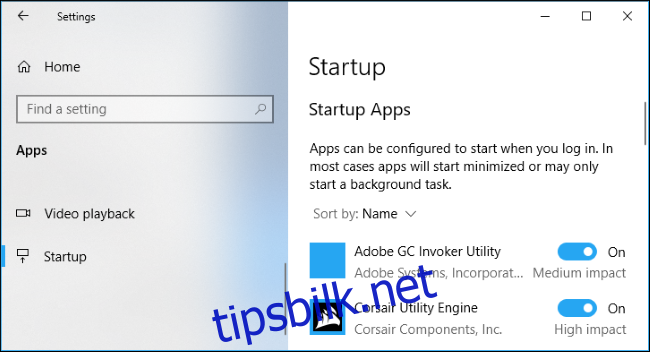Når du velger å avslutte eller logge av Windows 10, husker operativsystemet hvilke applikasjoner du hadde i gang. Neste gang du starter datamaskinen din, vil disse appene automatisk bli startet opp igjen. Hvis du ønsker å starte med et rent og ryddig skrivebord, kan du enkelt deaktivere denne funksjonen.
Slik hindrer du Windows 10 i å gjenåpne applikasjoner
For å justere denne innstillingen, naviger til Innstillinger > Kontoer > Påloggingsalternativer.
Skroll ned til du finner seksjonen for Personvern, og endre innstillingen som lyder: «Bruk påloggingsinformasjonen min til automatisk å fullføre konfigurasjonen av enheten og åpne appene mine etter en oppdatering eller omstart» til «Av.» Dette vil sørge for at applikasjonene dine ikke starter opp automatisk etter en omstart.
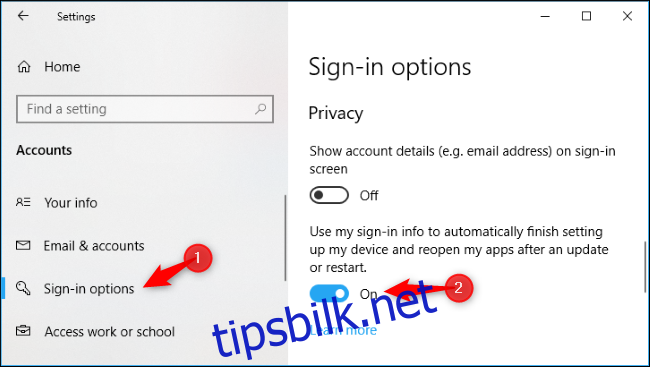
Denne funksjonen ble introdusert med Fall Creators Update. Tidligere var den eneste måten å unngå denne oppførselen på å bruke kommandoen shutdown.exe for å slå av datamaskinen. Med April 2018-oppdateringen ble det lagt til et grafisk alternativ for å deaktivere denne funksjonen.
Hvordan stoppe Windows fra å automatisk åpne mapper
Hvis Windows automatisk åpner mapper som «Dokumenter» eller «Nedlastinger» i Filutforsker når du logger inn, er dette styrt av en annen innstilling.
For å finne denne innstillingen, åpne Filutforsker, klikk på fanen «Vis» på båndet og velg deretter «Alternativer».
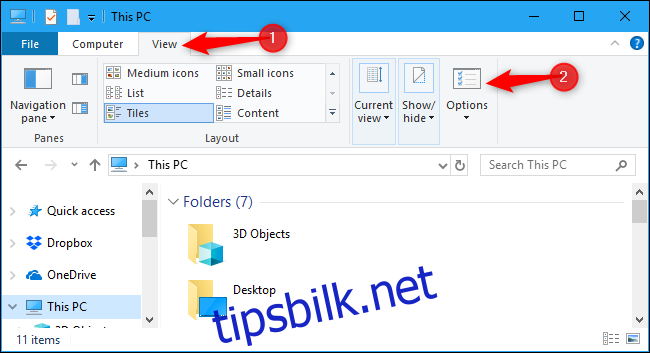
I fanen «Vis», skroll nedover til du finner alternativet «Gjenopprett forrige mappevinduer ved pålogging». Pass på at det ikke er haket av. Hvis det er det, vil Windows automatisk åpne alle mappevinduene igjen hver gang du logger inn.
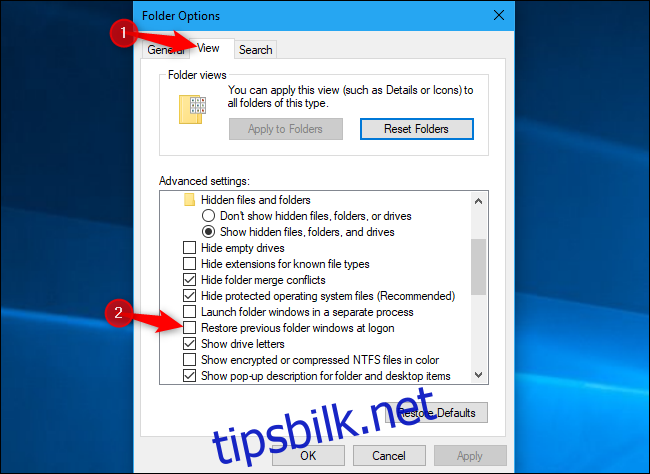
Dette valget er også tilgjengelig i Windows 7 og Windows 8.
Slik deaktiverer du programmer som starter automatisk
Dersom en applikasjon fortsetter å starte automatisk, selv etter at du har deaktivert de tidligere nevnte alternativene, er det sannsynligvis snakk om et oppstartsprogram som er konfigurert til å starte automatisk ved hver innlogging. Du kan enkelt administrere og deaktivere oppstartsprogrammer direkte i Windows 10s innstillinger.
Naviger til Innstillinger > Apper > Oppstart for å administrere hvilke applikasjoner som skal startes automatisk. Sett et program til «Av» her, og det vil ikke lenger starte ved oppstart av datamaskinen.
Vær oppmerksom på at deaktivering av enkelte programmer her kan få konsekvenser. For eksempel, hvis du deaktiverer Dropbox, vil den ikke automatisk synkronisere filene dine før du starter programmet manuelt. Tilsvarende vil maskinvareverktøy som ofte kjører i systemstatusfeltet, kanskje ikke utføre sine vanlige oppgaver i bakgrunnen før du starter dem.